Hogyan csináld a Facebook Live-ot
Mit kell tudni
- Asztali: Nyissa meg a Chrome-ot, és lépjen a Facebook.com oldalra. A kezdőlapon vagy a profiloldalon válassza a lehetőséget Élő Videó a bejegyzés létrehozása mező alatt.
- Győződjön meg arról, hogy a webkamera csatlakoztatva van és működik, válassza ki a beállításokat, majd válassza a lehetőséget Élesben.
- Facebook alkalmazás: A Hírfolyamban érintse meg a lehetőséget Élő. Testreszabhatja a kameraválasztást, a témát, a leírást és a közönséget. Ezután érintse meg Élő videó indítása.
Ez a cikk elmagyarázza, hogyan indítható el a élő streaming videó kapcsolatba lépni a tiéddel Facebook barátok vagy a rajongók valós időben.
Hogyan hozzunk létre Facebook Live-ot az interneten számítógépről
Ha van egy webkamera akár laptopjába beépítve, akár asztali számítógépéhez csatlakoztatva, a Facebook.com webhelyen keresztül élesítheti.
-
Nyissa meg a Facebook.com oldalt a Google Chrome webböngésző és szükség esetén jelentkezzen be fiókjába.
A Facebook azt javasolja, hogy a Google Chrome használatát használja az élő adáshoz. Ha másik webböngészőt használ, megjelenhet egy üzenet, amely a Google Chrome legújabb verziójának használatát javasolja élő videóhoz.
-
Élőbe léphet a hírfolyamból, a profiljából vagy egy általa kezelt oldalról. Válassza ki Élő Videó a bejegyzés létrehozási mezője alatt, amelyen ez olvasható: "Mit gondolsz?"
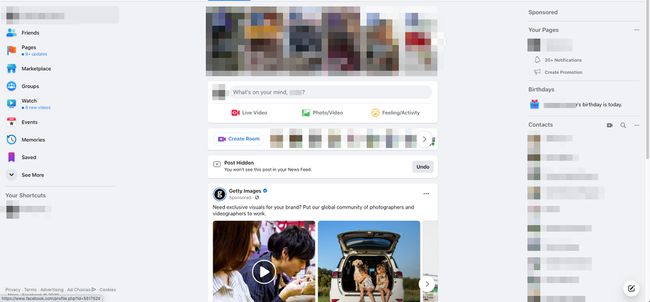
-
Győződjön meg arról, hogy a webkamerája működik és csatlakozik.
Előfordulhat, hogy a hozzáférés engedélyezéséhez frissítenie kell a Chrome böngésző beállításait.
Válaszd ki az élő közvetítés beállításait és beállításait. Válassza ki, hogy mikor szeretne streamelni a Élő szakasz. Válassza ki, hogy ki tekintheti meg a streamet a alatt Hozzászólás szakasz.
Mellett Fogj neki, válassza a kamera, a streaming szoftver vagy a párosított kódoló használatát.
-
Alatt Beállítások részben válasszon a megtekintési és streamelési lehetőségek közül. Az Beállít szakasz lehetővé teszi a kamera és a mikrofon kiválasztását, valamint a képernyő megosztásának lehetőségét.
A Facebook Live streaming szoftverrel való használatához másolja ki a szerver URL-címét vagy a streamelési kulcsot a szoftverbeállítások megadásához az élő adás megkezdése előtt.
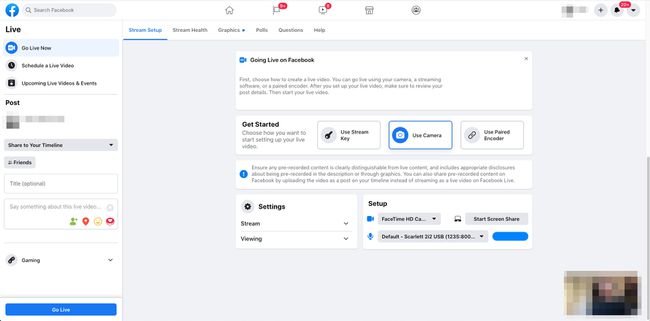
-
Válassza ki Élesben a bal alsó sarokban a streamelés megkezdéséhez.
A Facebook Live streaming szoftverrel is működik. Másolja ki a szerver URL-címét vagy a streamelési kulcsot, hogy belépjen a szoftverbeállításokba, mielőtt élesíteni kezd.
Hogyan csinálj Facebook Live-ot az alkalmazásban mobileszközödről
A Facebook Live-ot a hivatalos Facebook alkalmazásban is használhatja iOS-re vagy Androidra. A Facebook Live alkalmazásverziója néhány olyan extra funkcióval rendelkezik, amelyeket a webes verzió nem kínál.
A következő utasítások a Facebook iOS alkalmazásban jelennek meg. Az Android-felhasználók követhetik, de észrevehetnek néhány apró eltérést.
-
A hírfolyamból, a profilodból vagy az alkalmazásban kezelt oldalról élő adásba léphetsz:
- A hírfolyamban érintse meg a Élő alatti gombot Mire gondolsz? terület.
- A profilodban érintse meg a belsejét Mire gondolsz? mezőt, majd érintse meg a Élő Videó választási lehetőség.
- Az Ön által kezelt oldalon koppintson a ikonra Élő gomb alatt Hozzon létre egy bejegyzést.
Lehetséges, hogy engedélyezned kell a Facebook számára, hogy hozzáférjen az eszköz kamerájához és mikrofonjához.
-
Számos dolgot megtehet az élő videó személyre szabásához, mielőtt elkezdi az élő videót:
- Fordítsa meg a kamerát: Érintse meg a kamera ikont a bal felső sarokban az elülső és a hátlapi kamera közötti váltáshoz.
- Aktiválja a vakut: Érintse meg a vaku ikont gyenge fényviszonyok mellett a videó élénkítéséhez.
- Gyűjtsön adományokat: Koppintson a három pontra a jobb felső sarokban, majd koppintson Adjon hozzá adományozási gombot.
- Írj leírást: Koppintson a szövegre Koppintson a leírás hozzáadásához hogy elmondhasd a nézőknek, miről szól a videód.
- Adjon hozzá effektusokat: Érintse meg a varázspálca ikont, hogy szórakoztató szűrőket és effektusokat alkalmazzon élő videójára.
- Téma hozzáadása: Érintse meg a pluszjelet az élő videó különböző témáinak beállításához.
Meghívhat más felhasználókat, hogy élő videóját tárolják veled, ha megérinti a gombot Hozz magaddal egy barátot téma. Amikor elfogadják a meghívást, Ön és vendége megjelenik az élő videóban osztott képernyőn.
-
Válassza ki, hol szeretné megosztani az élő videót a ikon megérintésével Nak nek mező tetején (például Nyilvános, Történet, Barátok, Barátok, kivéve, Csoportok és mások).
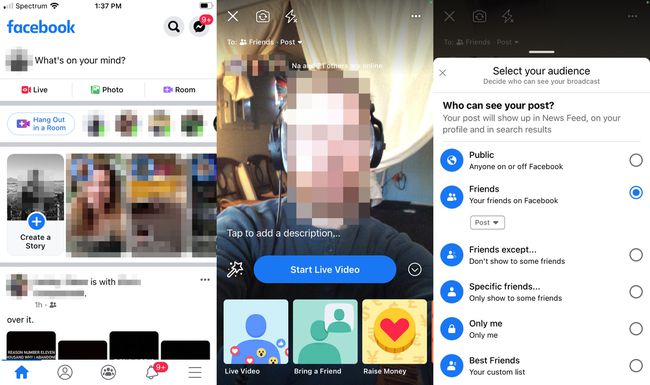
Koppintson a Élő videó indítása ha végeztél.
Mi történik az élő adás alatt és után
Élő adáskor a nézők száma megjelenik a videód tetején. A számláló azt mutatja, hogy hányan figyelték a videódat. Te is látod reakciók és megjegyzéseket, ahogy azok a nézőktől érkeznek.
Ha sértő vagy nem kívánt viselkedést tapasztal a megjegyzésekben, koppintson a hozzászóló profilképére, és válassza a lehetőséget Blokk hogy kivegye őket az élő videóból, és megakadályozza, hogy újra hozzáférjenek.
Ha be szeretné fejezni az élő videót, válassza a lehetőséget Befejez az interneten, vagy koppintson a lehetőségre x az alkalmazáson. Lehetőséged van letölteni az élő videót, hogy másolatot készíts magadnak, és közzétegye az idővonaladon vagy az oldaladon, hogy barátaid vagy rajongóid később megtekinthessék.
